Depuis la sortie de la version 4.2 du dashboard de la Wii, beaucoup d'informations filtrent à droite et à gauche mais rien de bien complet afin d'installer facilement l'usb loader GX et tout ce qu'il faut pour faire fonctionner correctement la Wii avec les homebrew.
Alors voici un tutorial complet, qui part du banner bomb jusqu'à l'installation de l'usb loader.
C'est parti.
Pré-Requis :
- Une wii en 4.2 Officiel avec 1 Wiimote
- Une carte SD Vierge (1Go minimum si vous souhaitez dumper votre nand)
- Un PC
- Une connexion internet par Wifi
- Le Pack RTU Suivant : Cliquez ICI pour le télécharger
I. PARTIE 1 : Utilisation du Banner Bomb pour Installer la HBC (Homebrew Channel) :
Sur votre PC, formattez votre carte SD en FAT32, puis collez le contenu de l'archive du pack RTU à la racine de votre carte SD.
Allumez votre console, vérifiez dans le menu système que vous soyez bien en 4.2, si tel n'est pas le cas, procédez à la mise à jour de votre système via le menu de la console.
N'oubliez pas de configurer la connexion WIFI de votre Wii afin qu'elle puisse se connecter à Internet. Ceci est indispensable pour la suite du tuto.
Une fois tout ceci vérifié, cliquez sur l'image de la petite carte SD en bas à gauche de votre menu
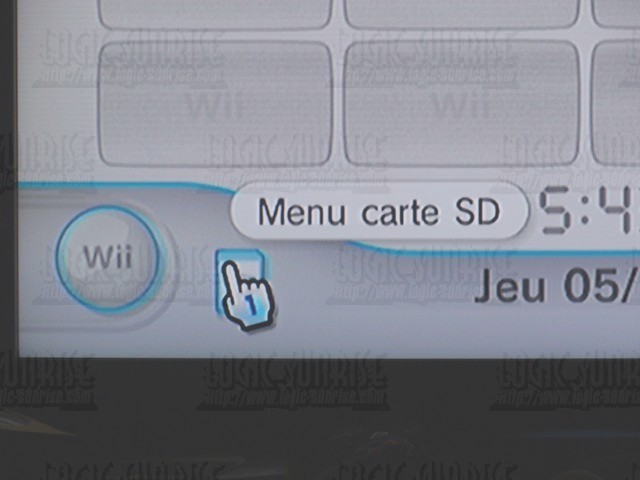
Il vous propose de lancer le boot.dol, acceptez :
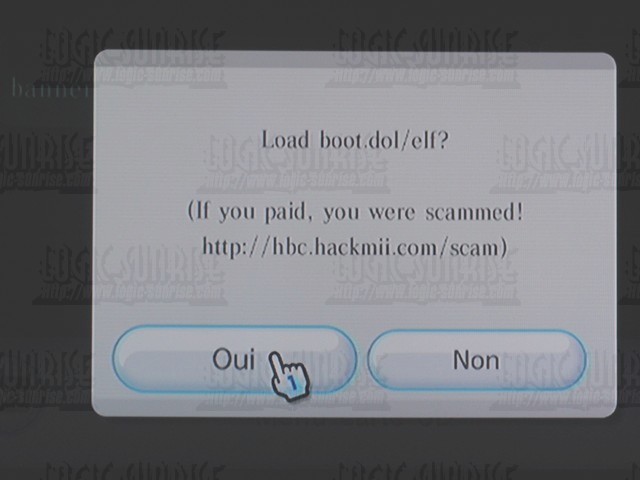
Attendez ce message, puis appuyez sur "1" :
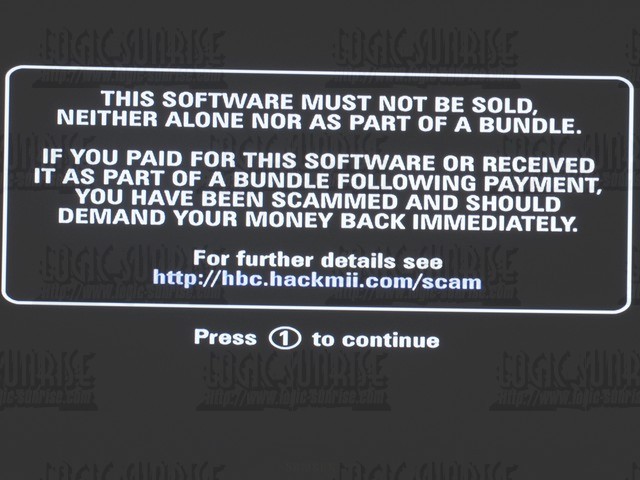
vous voilà sur le menu d'installation de HackMii installer v0.6, appuyez sur "A" pour continuer :
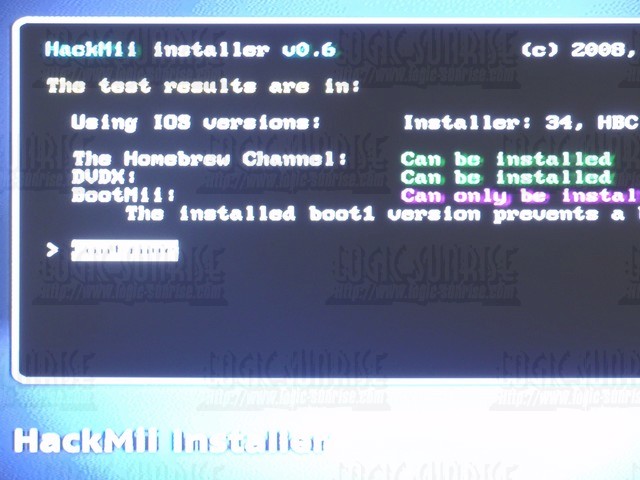
Placez vous sur "Install The Homebrew Channel" et appuyez sur "A" :
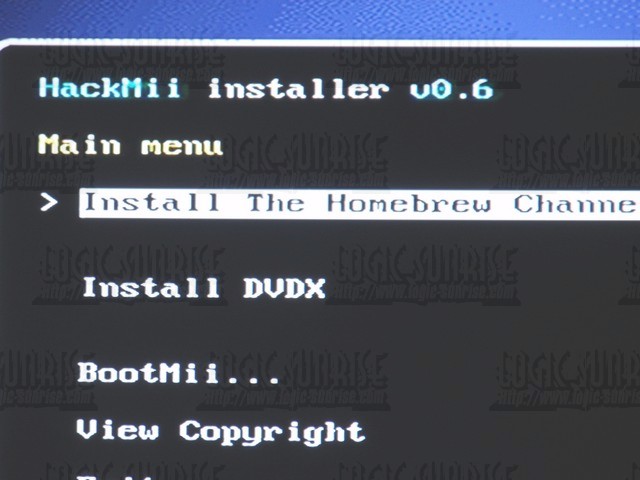
Après l'install de HBC, vous avez le choix d'installer BootMii et de faire un backup de votre nand si vous le souhaitez.
N'INSTALLEZ PAS DVDX CELA SEMBLE POSER PROBLEME POUR LA SUITE DU TUTORIAL
Placez vous sur "Exit" puis validez avec "A"
II. PARTIE 2 : Restauration des failles et de IOS non stumb :
A ce stade vous devriez vous trouver sur l'homebrew channel. Lancez Pimp My Wii :
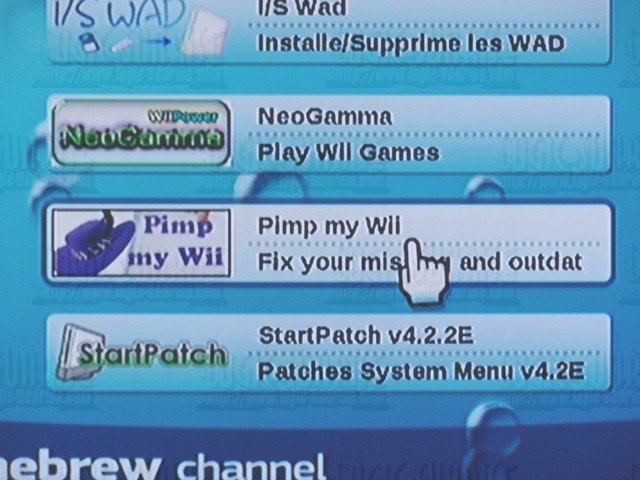
Sur le menu placez vous sur "Lancez le test et corriger les problèmes" :
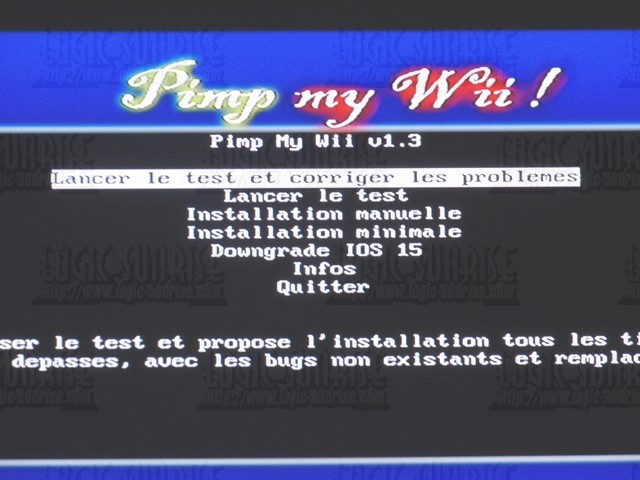
Dans un premier temps, le logiciel teste l'ensemble des IOS présents et l'utilité de chacun :

Une fois fini, il vous liste les problèmes et vous indique que maintenant on va les corriger.
Validez une à une par "A" chacune des propositions qu'il vous fait SANS MODIFIER LES OPTIONS.
Ici la connexion Wifi sera nécessaire afin de télécharger sur le serveur de nintendo l'ensemble des IOS à patcher et à installer. (Si votre connexion n'est pas configurée, retournez sur le menu de la wii pour le faire).
Une fois la connexion Wifi établie, appuyez sur "A" pour continuer l'installation.

Refaite cette manipulation (à savoir lancer le test et corriger les problèmes) autant de fois que nécessaire jusqu'à ce qu'il ne vous propose plus rien à corriger/installer.
vous devriez donc avoir cet écran, vous indiquant comme seul problème l'absence de cIOS :

Quittez le logiciel
III. PARTIE 3 : Installation des cIOS indispensables :
Rendez vous dans HBC, sélectionnez l'install du cIOS38 Rev14 :
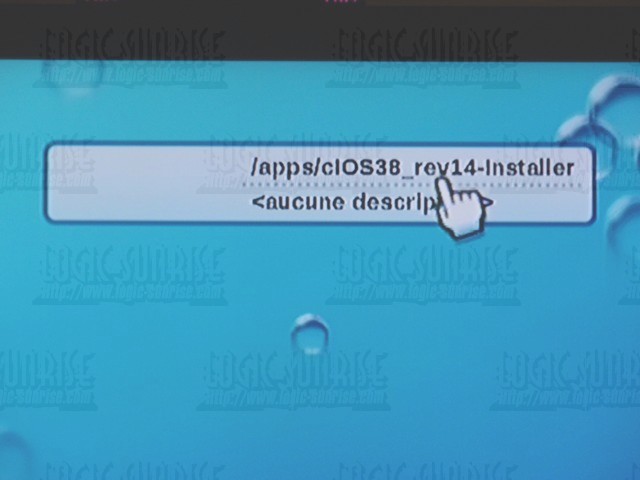
Sélectionnez l'installation par le réseau :

Puis sélectionnez l'IOS 36 comme point d'entrée :
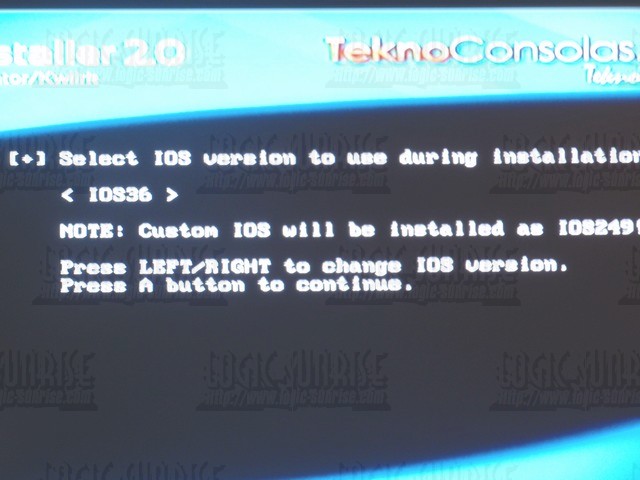
Laissez le tout s'installer, puis cliquez sur A pour quitter :
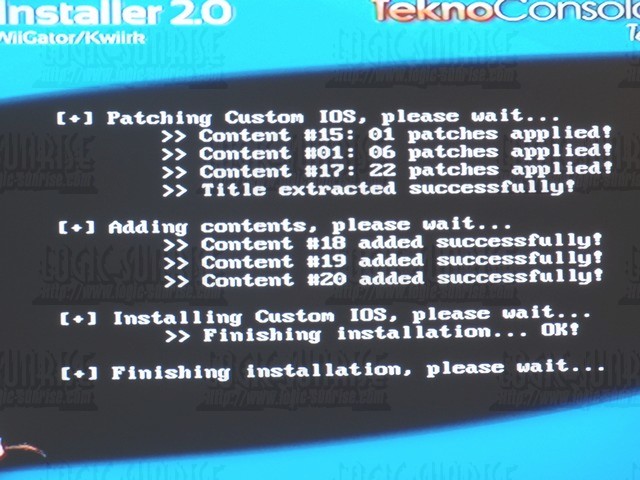
Rendez vous à nouveau dans HBC et sélectionnez cIOS222 Installer :
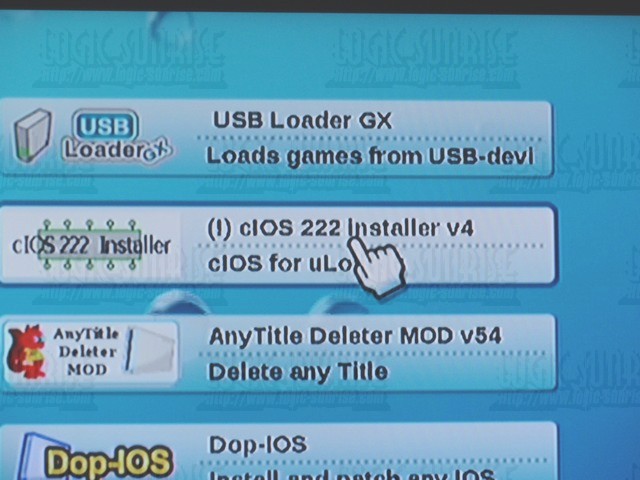
Au menu sélectionnez l'IOS 249 comme point d'entrée :

Au deuxième menu sélectionnez "Install Custom IOS 222" :
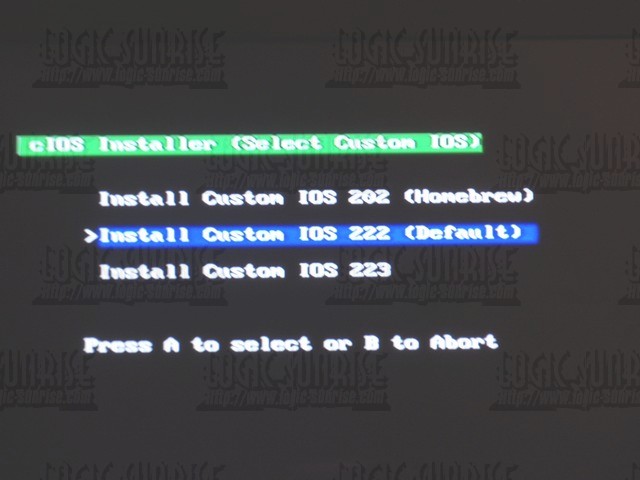
Puis sélectionnez la première option "Use IOS38 (Recommanded)" :
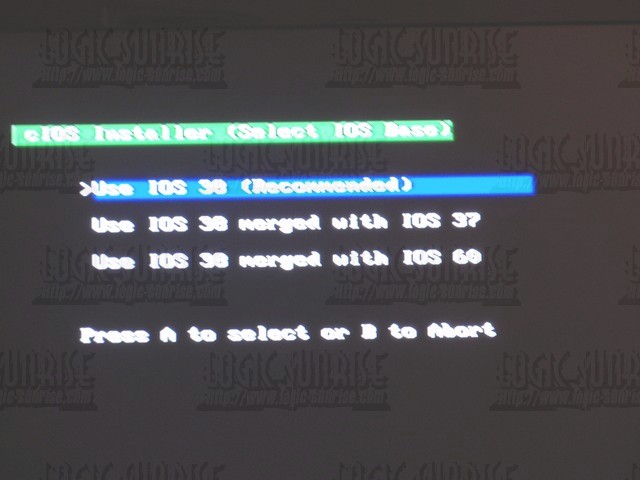
Une fois fini répétez l'opération pour lancer l'installation du Custom IOS 223 :
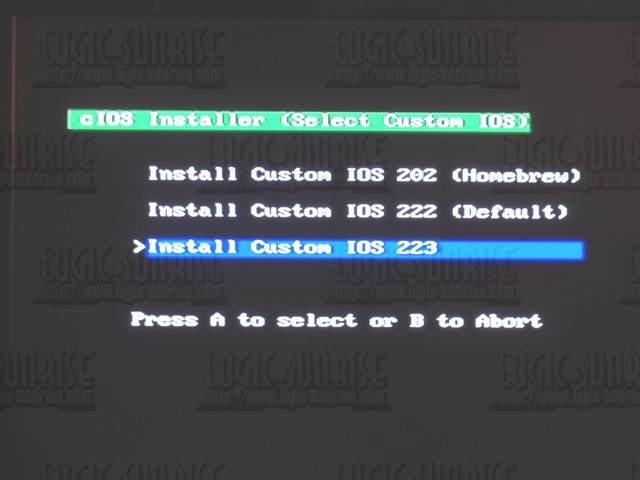
Utilisez toujours la première option : Use IOS38.
IV. PARTIE 4 : Sécurisation de la Wii à l'aide de StarPatch v4.2 :
Cette étape est facultative, mais vous permet de vous prémunir de mise à jour malencontreuse en bloquant les mises à jour à partir des jeux et même celle depuis le menu Internet de la console.
Rendez vous dans HBC et lancez StarPatch v4.2 :
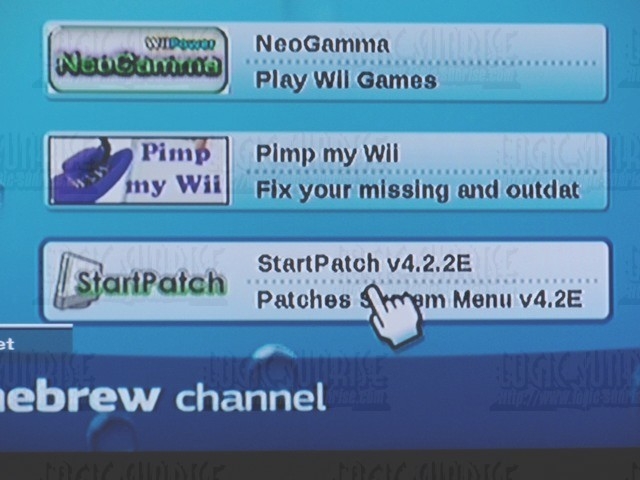
Rendez vous sur chacune des lignes marquées par une étoile sur ces capture d'écrans et cliquez à chaque fois sur A pour enregistrer la modification à faire.
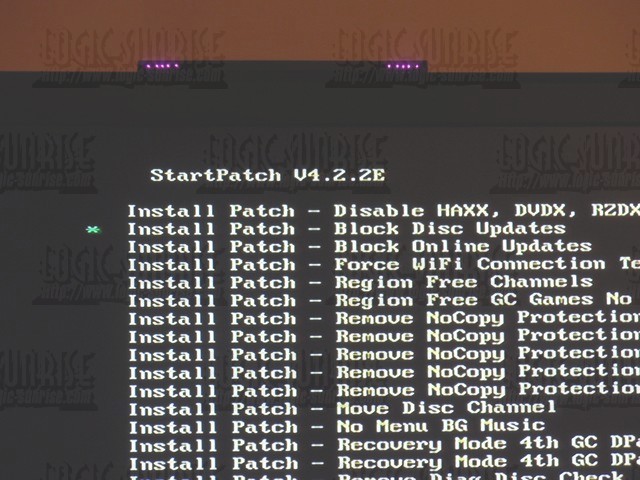
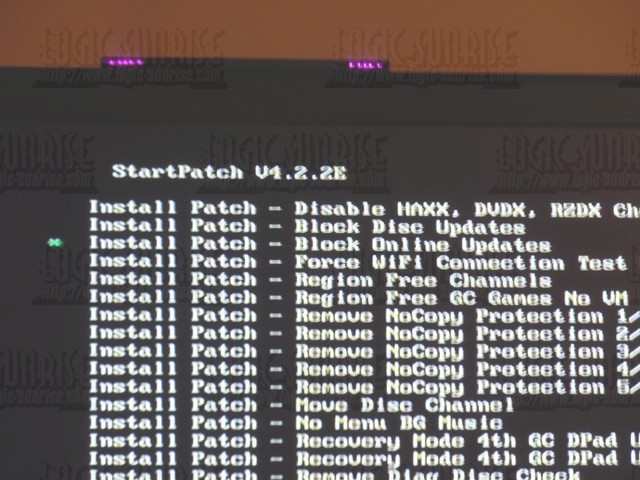

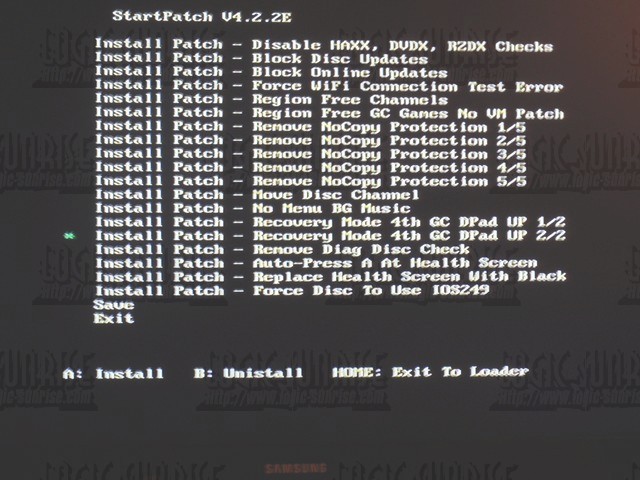
Une fois fini, validez l'installation en cliquant sur Save :
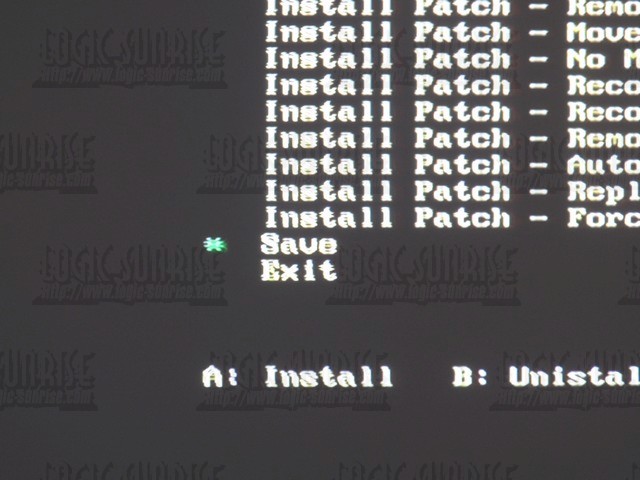
V. PARTIE 5 : Installation de l'usb loader GX :
Nous voilà sur la fin, rendez vous sur HBC et sélectionnez I/S WAD :
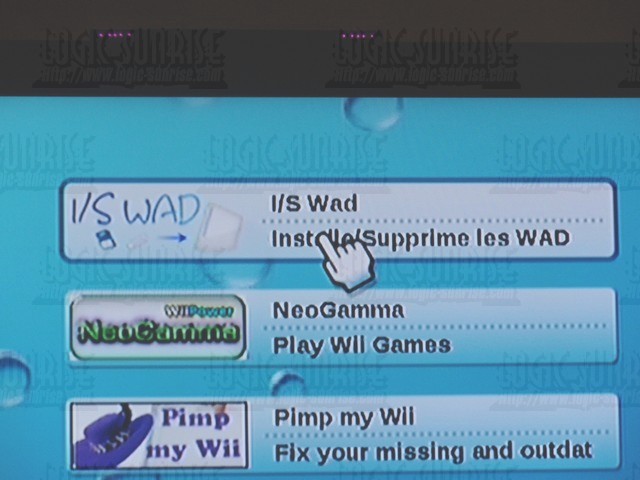
Vous tombez sur le menu, cliquez ensuite sur A :
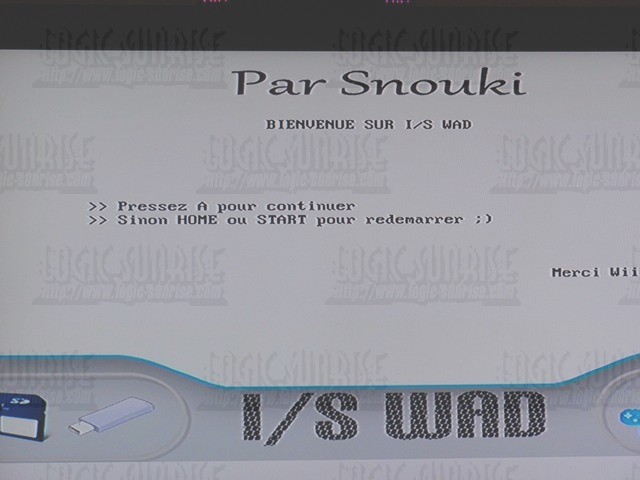
Sélectionnez l'IOS 36 comme point d'entrée :

Sélectionnez l'install à partir de la carte SD :
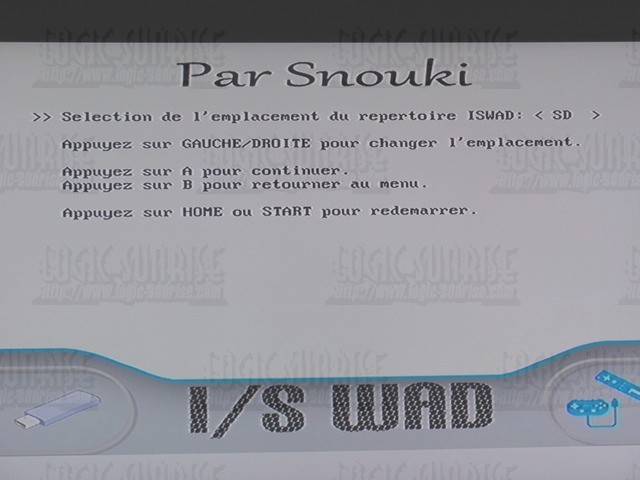
Sélectionnez la ligne de l'usb loader gx. Vous avez le choix entre la chaine ou le forwarder (Qui nécessitera donc la présence de la carte SD pour lancer l'usb loader gx). Ici nous installons la chaine :
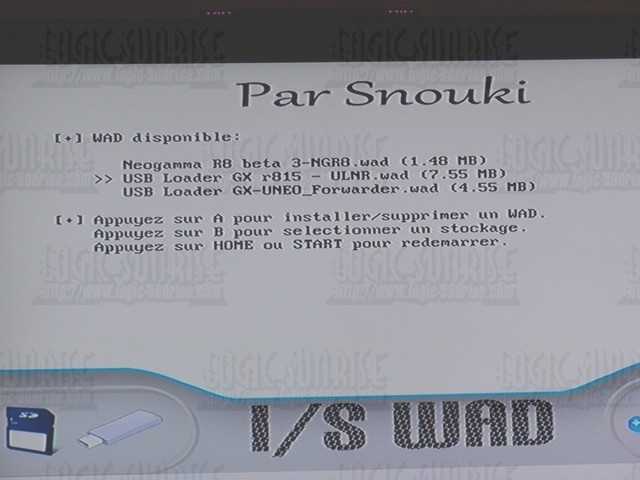
Choisissez l'option "Installe wad" puis validez sur A :
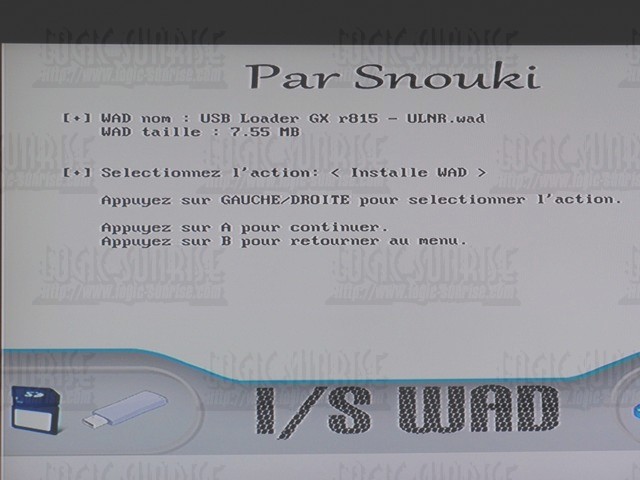
Attendez la fin de l'installation puis quittez :
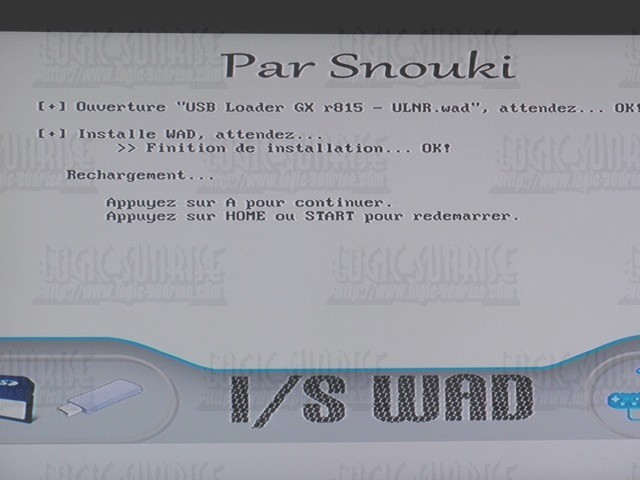
Une fois de retour sur le menu wii vous pouvez voir votre nouvelle chaine et la lancer :
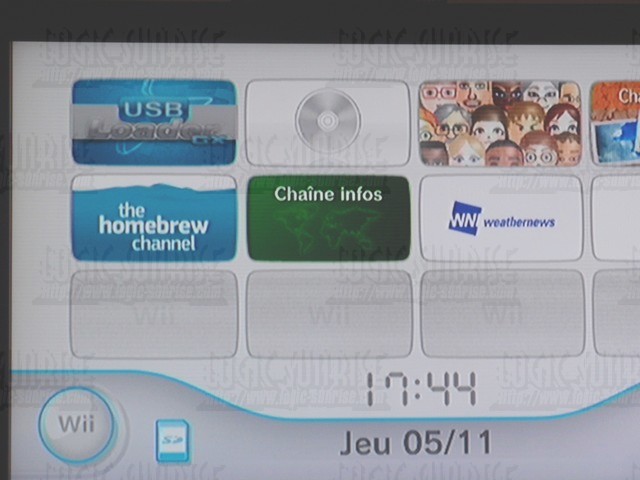
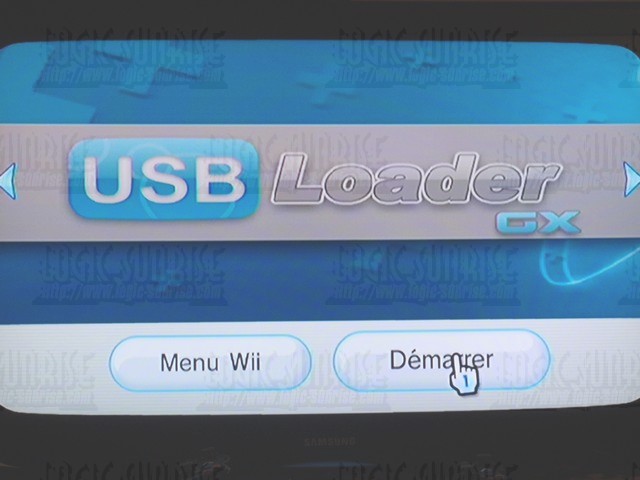

Et voilà vous êtes fin prêt à utiliser à nouveau (ou pas) votre USB Loader GX sur votre console à jour. N'oubliez pas d'activer l'option "Erreur 0002" dans les paramètres de l'usb Loader GX afin d'augmenter la compatibilité des jeux récents.
Une suite ou un autre tutorial est à venir dans quelques jours pour les personnes restant bloquées à l'étape de Pimp My Wii. Ceci est due à la présence de cIOS Pack complet sur votre console en v3.2 AVANT la mise à jour en v4.2. Il y a une solution mais un peu plus complexe.
VI. PARTIE 6 : Remerciements :
- Hackmii, Bootmii, HBC Teams and Banner Bomb Team$
- Attila de Wii info pour le logiciel Pimp My Wii
- Waninkoko, wiiGator et kwiirk pour le cIOS38 rev14
- Hermes pour les cIOS 222 et 223
- Aquilino, avec la participation de BlackAce83 et TiMeBoMb pour StarPatch v4.2
- Snouki pour I/S Wad
- dimok, nIxx, cyrex, hungip, giantpune, Neorame, wiishizzza, ardi and DRayX7 pour l'USB Loader GX
- Et une nouvelle fois Waninkoko pour l'USB Loader initial.
Tutorial écrit et illustré par SoulHeaven.

© Copyright Librasoft 2009



















